夜月琉璃Lv46
GPT分区转MBR分区
很多新的机器现在都是GPT分区,但有时候我们需要更改成MBR分区,那么该怎么改呢?
一。硬盘为新硬盘,无数据
关于这种情况,其实就很简单了,直接删除所有分区,然后将硬盘转换为MBR分区后再进行分区,即可
一。硬盘为新硬盘,无数据
关于这种情况,其实就很简单了,直接删除所有分区,然后将硬盘转换为MBR分区后再进行分区,即可
二。硬盘已经使用一段时间,里面存放有数据
那么对于这种情况该怎么办呢?
这里,站长推荐使用傲梅分区助手进行操作,因为它是无损的,无损的,无损的,而且是免费的,重要的事情说三次
官网:http://www.disktool.cn/
首先我们先做好准备工作,去它的官网下载它的最新版,下载好以后,拷贝到U盘中,并且找一个Win7PE,因为之后的操作都是在PE中完成的,(这里有人会说,Win7PE中不是带有这个软件了吗,但是这里请注意,如果版本低有可能会无法识别出你当前的硬盘)
好,准备工作做完以后,我们开始操作,首先进入PE,在PE下,运行我们前面准备好的那个分区助手软件
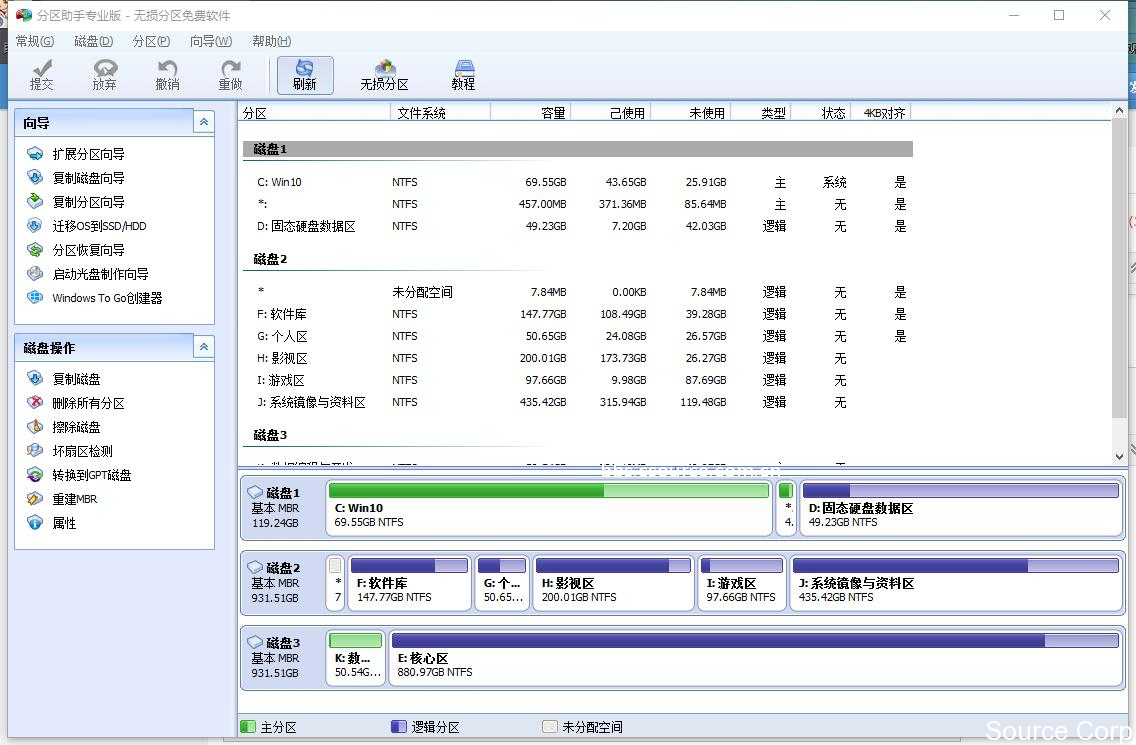
当然这里,有的小伙伴就会迫不及待的,直接选中相关分区,右键转换到MBR分区,是不是发现提示失败
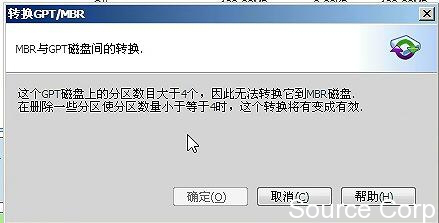
关于这个错误原因,其实也很明白了,就是分区数过多,导致无法转换,那么该怎么做呢
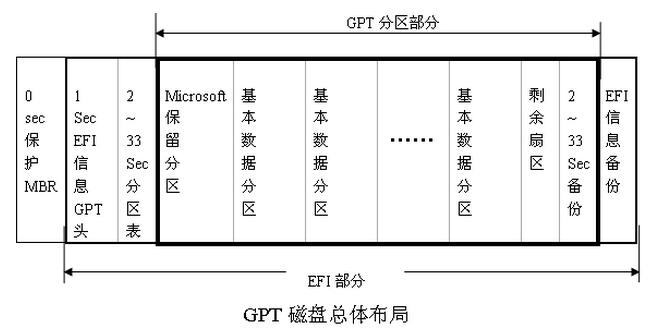
(这里就需要说下GPT的结构了,用上面的一张图来进行说明)
我们都知道GPT分区跟MBR最大的区别在于它多了几个容量不大的保护和信息分区,所以,我们首先要做的就是先把那几个分区删除掉
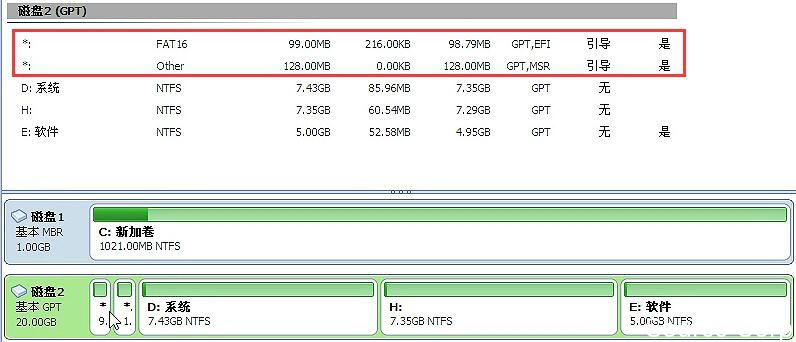
这里的例子是站长模拟出来的
在例子里面,我们需要把红框内的分区删除掉,删完后再试试转换,是不是就成功了,转换完成后,切记使用工具自带的重建MBR功能,同时设置你的系统盘为激活状态,否则将会导致找不到启动分区而无法启动
附:所删掉的那些空间是不是就没办法使用了呢,其实可以的,这也是站长为什么推荐使用傲梅分区助手的原因,我们可以把它们跟后面的分区进行合并,但这个就不是这个教程里的了
0 已被阅读了8437次 楼主 2017-04-01 11:19:04



